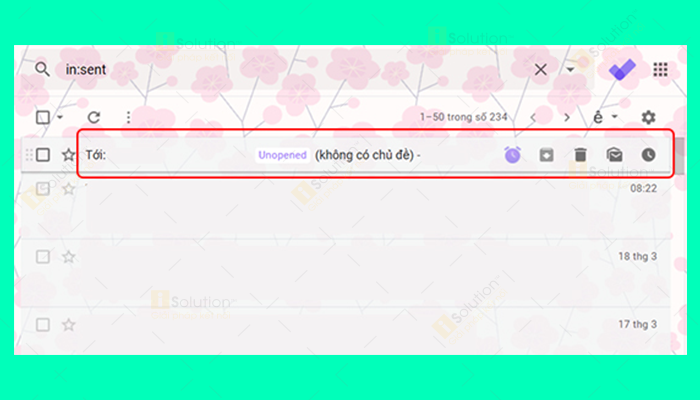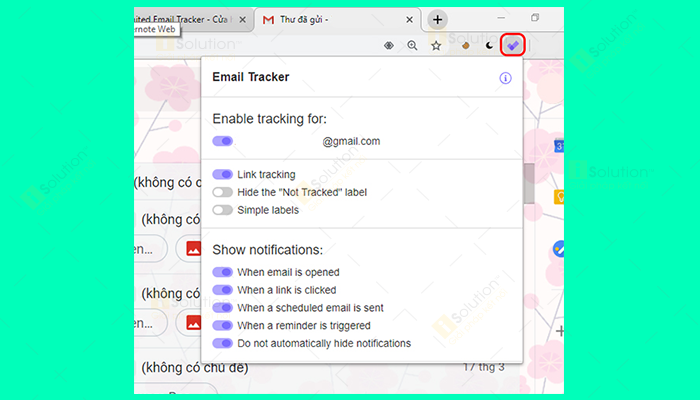Gmail chính thức bước qua tuổi 15 và ngày càng khẳng định sự chuyên nghiệp của mình khi được "người cha khổng lồ" trang bị nhiều tiện ích hữu ích hấp dẫn người dùng. Nếu bạn đang có nhu cầu cần Gmail giúp tự động kiểm tra và thông báo cho bạn về tình trạng Email được gửi đi và lên lịch tự động gửi Email đến địa chỉ mà bạn đã thiết lập trước đó nó hoàn toàn có thể giúp bạn và những hướng dẫn trong bài viết sau của iSolution chính là
cách cài đặt hẹn giờ gửi Mail mà bạn có thể tham khảo để thực hiện.
CÁCH CÀI ĐẶT HẸN GIỜ GỬI MAIL ĐƠN GIẢN
Hãy cùng thực hiện theo
iSolution bạn nhé!
Bước 1: Bạn hãy truy cập vào tiện ích Unlimited Email Tracker
TẠI ĐÂY=> Sau đó hãy chọn Thêm vào Chrome.
Bước 2: Tiếp theo bạn cần chọn Thêm tiện ích để có thể thêm và sử dụng tiện ích này.
Bước 3: Để kích hoạt tiện ích bạn cần chọn vào Activate => Lập tức trên màn hình sẽ xuất hiện biểu tượng như hình trên thanh công cụ và ngay trong giao diện Gmail.
Bước 4: Hoàn thành lựa chọn ở các bước trên bạn sẽ nhìn thấy biểu tượng Unlimited Email Tracker xuất hiện trong từng mail.
Bước 5: Và để bắt đầu bạn hãy chọn Soạn thư => Trong hộp thoại soạn Email bạn sẽ nhìn thấy 3 biểu tượng mới như hình bên dưới.
Send your message at a specific time: thiết lập thời gian gửi email. Bạn sẽ có các khung giờ được gợi ý để chọn hoặc tự chọn thủ công thông qua lựa chọn At a specific time.
Send your message at a specific time: thiết lập thời gian gửi email. Bạn sẽ có các khung giờ được gợi ý để chọn hoặc tự chọn thủ công thông qua lựa chọn At a specific time.
Disable tracking for this email: cho phép bạn xác nhận theo dõi và thông báo tình trạng email đã gửi đi. Nếu nó là màu xanh đồng nghĩa chức năng này đã được bật cho email, và màu đỏ thì ngược lại.
Bước 6: Ngay khi bạn gửi Email, biểu tượng chức năng mà bạn đã sử dụng sẽ hiển thị trên hình bên dưới.
Nếu muốn, bạn còn có thể cài đặt tuỳ chọn để cá nhân hóa tiện ích này.
Chúc bạn thực hiện thành công!
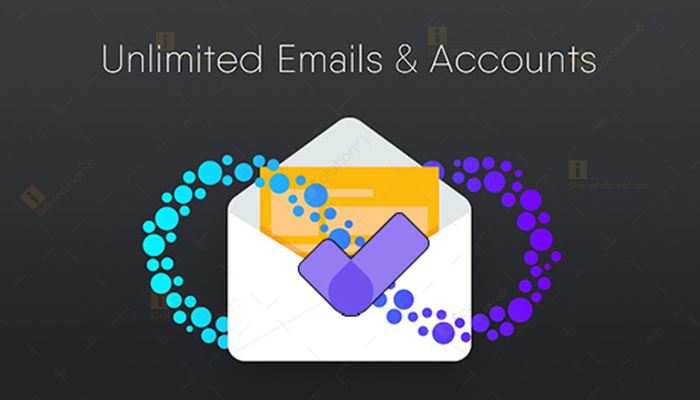
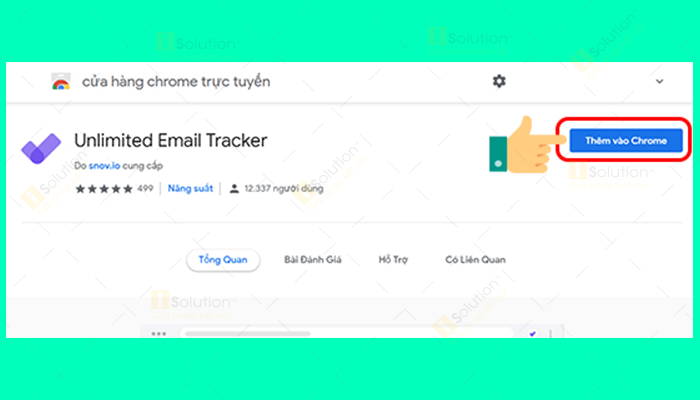
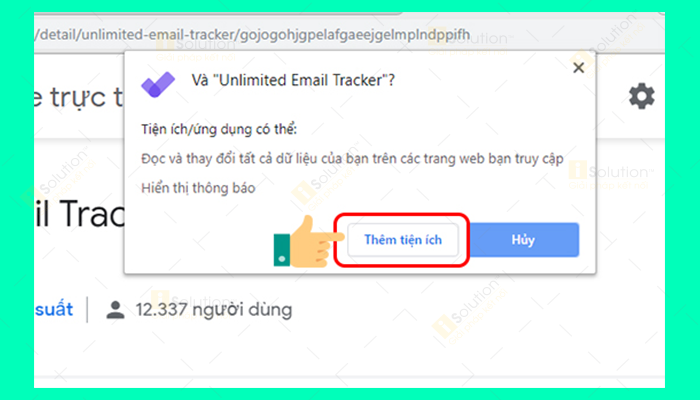
.png)
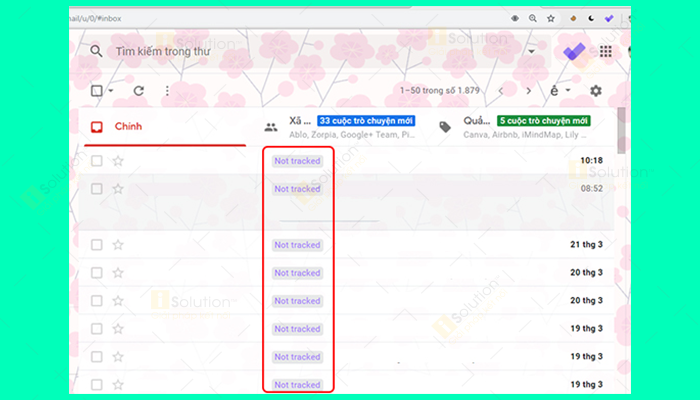
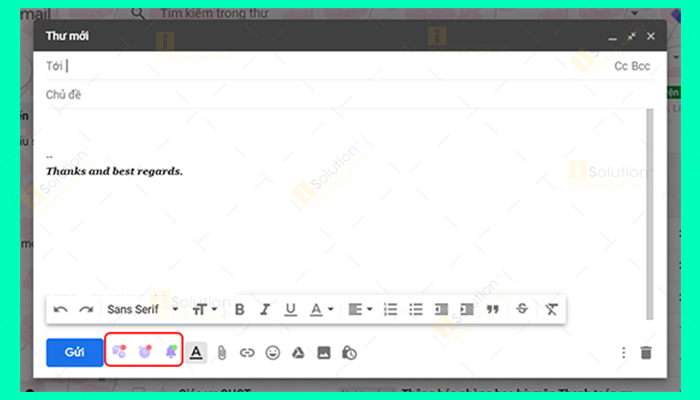
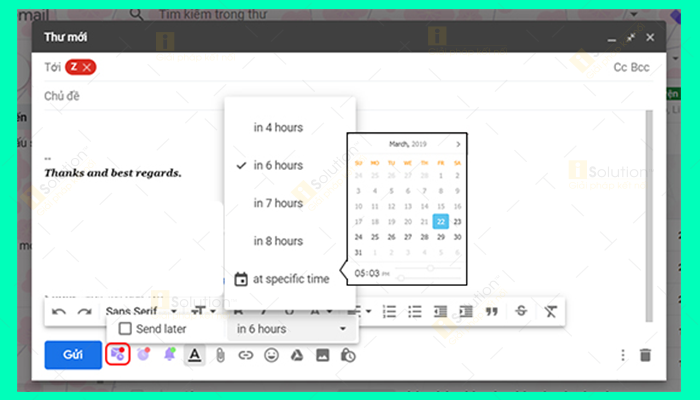
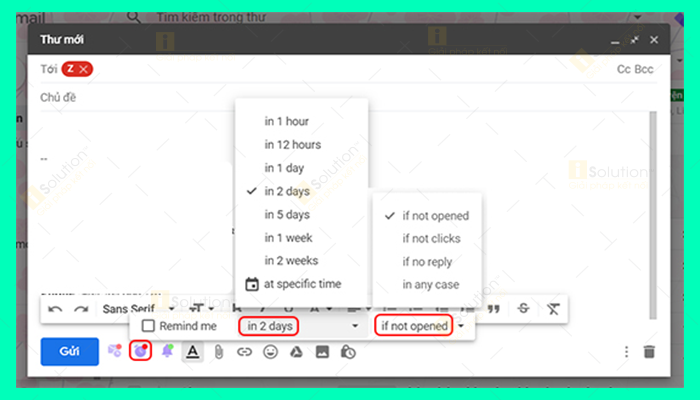
.png)